苹果笔记本双系统如何切换win10 苹果双系统win10怎么切换运行
更新时间:2023-04-06 09:43:25作者:jiang
很多用户在入手苹果电脑之后由于遇到一些程序无法运行的时候,往往会选择给苹果电脑安装上win10 ghost系统来使用,可是对于苹果电脑win10双系统模式的切换,大多用户还不是很熟悉,对此苹果笔记本双系统如何切换win10呢?今天小编就来告诉大家苹果笔记本双系统切换win10操作方法。
具体方法:
Windows切换iOS
1、首先在Windows系统下,找到并点击打开右下角工具栏中的Boot Camp。

2、在弹出的小框中,选择并点击Boot Camp控制面板...(C)或者只点击在OS X 中重新启动...(R)。
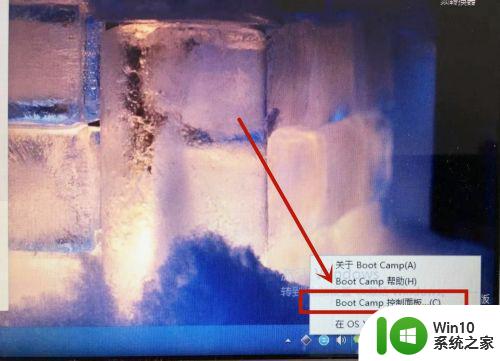
3、在Boot Camp控制面板页面,点击请选择你想要用来启动电脑的系统(S)下的Mac OS X,再点击重新启动按钮即可。
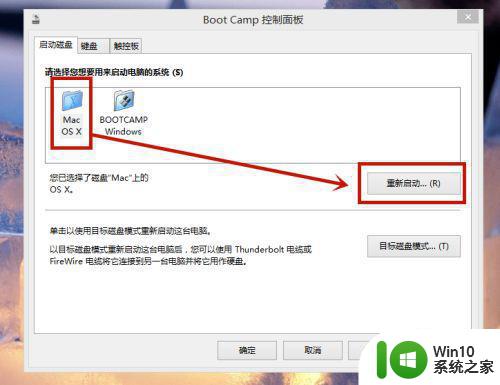
iOS切换Windows
1、电脑在iOS系统下,点击并进入下方工具栏中的launchpad设置。
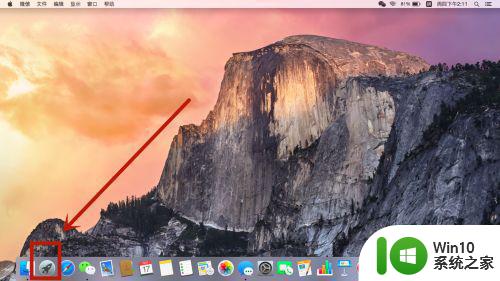
2、点击并进入系统偏好设置。
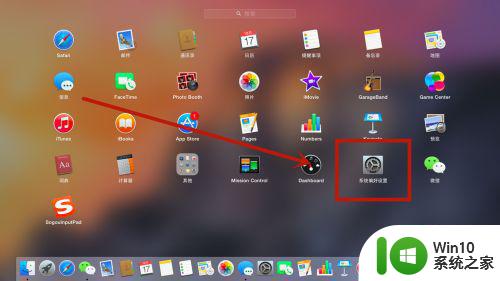
3、在系统偏好设置页面,点击并进入启动磁盘。
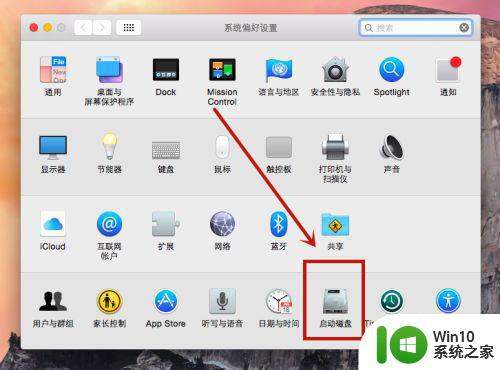
4、在启动磁盘页面,点击BOOTCAMP Windows再点击重新启动...。
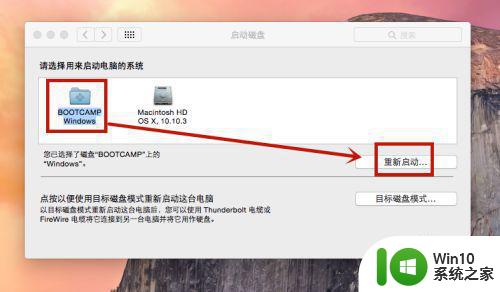
5、在弹出的小框中,您确定要重新启动电脑吗?下方再次点击重新启动即可。
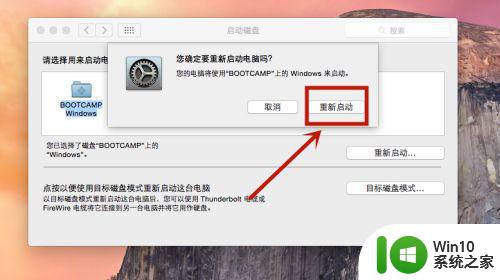
上述就是关于苹果笔记本双系统切换win10操作方法了,还有不清楚的用户就可以参考一下小编的步骤进行操作,希望能够对大家有所帮助。
苹果笔记本双系统如何切换win10 苹果双系统win10怎么切换运行相关教程
- 苹果双系统win10界面怎么进入mac系统 苹果双系统win10界面如何切换至mac系统
- 苹果双系统win10里面磁盘转换成动态设置方法 win10双系统苹果电脑磁盘转换成动态设置教程
- 苹果笔记本电脑双系统win10系统鼠标右键不起作用是什么原因 苹果笔记本电脑双系统win10系统鼠标右键无法点击怎么解决
- 电脑双系统怎么来回切换 win7和win10双系统切换按哪个键
- win7和win10双系统切换教程 win7和win10双系统切换步骤详解
- 苹果双系统win10网络只有飞行模式如何解决 苹果双系统win10飞行模式无法关闭解决方法
- w10电脑双系统切换设置方法 w10电脑里有双系统怎么切换
- 苹果笔记本win10系统只有飞行模式无法上网怎么办 苹果笔记本win10系统飞行模式无法关闭怎么办
- 苹果双系统win10无法连接蓝牙鼠标怎么修复 苹果双系统win10蓝牙鼠标无法识别怎么办
- 苹果双系统win10没有声音修复方法 苹果双系统win10没声音怎么办
- 苹果双系统win10电脑键盘灯不亮怎么办 苹果双系统win10电脑键盘灯无法亮起的解决方法
- 苹果win10系统笔记本摄像头突然黑了怎么处理 苹果win10系统笔记本摄像头黑屏怎么办
- 《极品飞车13:变速》win10无法启动解决方法 极品飞车13变速win10闪退解决方法
- win10桌面图标设置没有权限访问如何处理 Win10桌面图标权限访问被拒绝怎么办
- win10打不开应用商店一直转圈修复方法 win10应用商店打不开怎么办
- win10错误代码0xc0000098开不了机修复方法 win10系统启动错误代码0xc0000098怎么办
win10系统教程推荐
- 1 win10桌面图标设置没有权限访问如何处理 Win10桌面图标权限访问被拒绝怎么办
- 2 win10关闭个人信息收集的最佳方法 如何在win10中关闭个人信息收集
- 3 英雄联盟win10无法初始化图像设备怎么办 英雄联盟win10启动黑屏怎么解决
- 4 win10需要来自system权限才能删除解决方法 Win10删除文件需要管理员权限解决方法
- 5 win10电脑查看激活密码的快捷方法 win10电脑激活密码查看方法
- 6 win10平板模式怎么切换电脑模式快捷键 win10平板模式如何切换至电脑模式
- 7 win10 usb无法识别鼠标无法操作如何修复 Win10 USB接口无法识别鼠标怎么办
- 8 笔记本电脑win10更新后开机黑屏很久才有画面如何修复 win10更新后笔记本电脑开机黑屏怎么办
- 9 电脑w10设备管理器里没有蓝牙怎么办 电脑w10蓝牙设备管理器找不到
- 10 win10系统此电脑中的文件夹怎么删除 win10系统如何删除文件夹
win10系统推荐
- 1 宏碁笔记本ghost win10 64位官方免激活版v2023.04
- 2 雨林木风ghost win10 64位镜像快速版v2023.04
- 3 深度技术ghost win10 64位旗舰免激活版v2023.03
- 4 系统之家ghost win10 64位稳定正式版v2023.03
- 5 深度技术ghost win10 64位专业破解版v2023.03
- 6 电脑公司win10官方免激活版64位v2023.03
- 7 电脑公司ghost win10 64位正式优化版v2023.03
- 8 华硕笔记本ghost win10 32位家庭版正版v2023.03
- 9 雨林木风ghost win10 64位旗舰安全版下载v2023.03
- 10 深度技术ghost win10 64位稳定极速版v2023.03